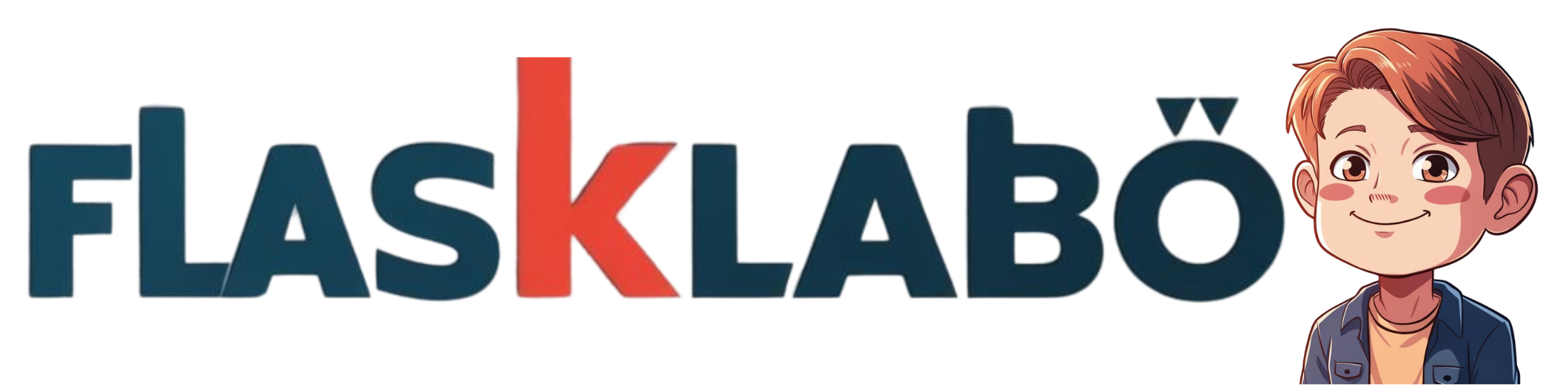プログラミングを始めるなら、まずは快適なコードエディタを準備しましょう。今回は、無料で使える人気のエディタ Visual Studio Code(VSCode) の ダウンロード方法と日本語化の手順 をわかりやすく解説します。
VSCodeのインストール
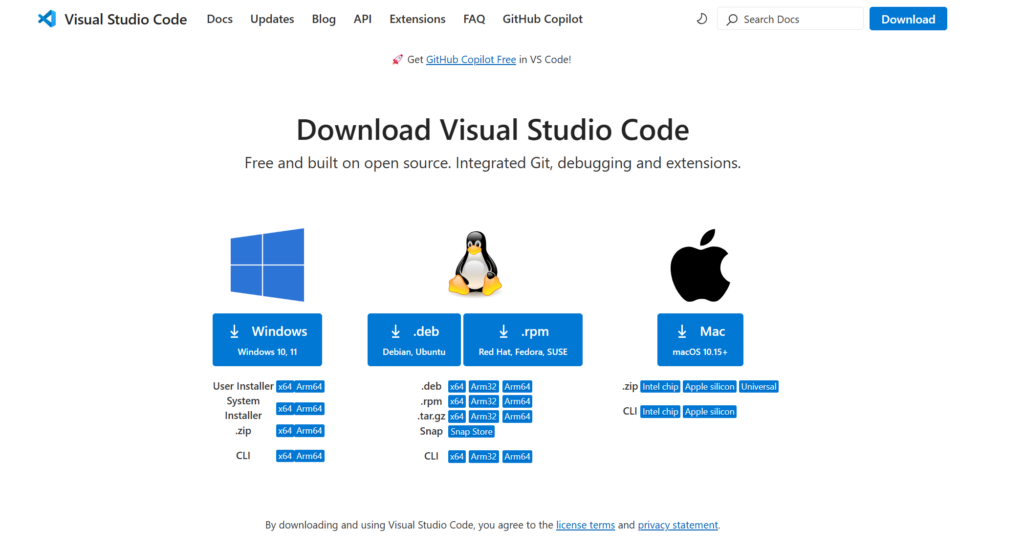
まずhttps://code.visualstudio.com/downloadにアクセスして、windowsの方はwindowsのものを、自分のosに対応したものをインストールしてください。
インストールが終わったら、そのファイルをクリックしてください。
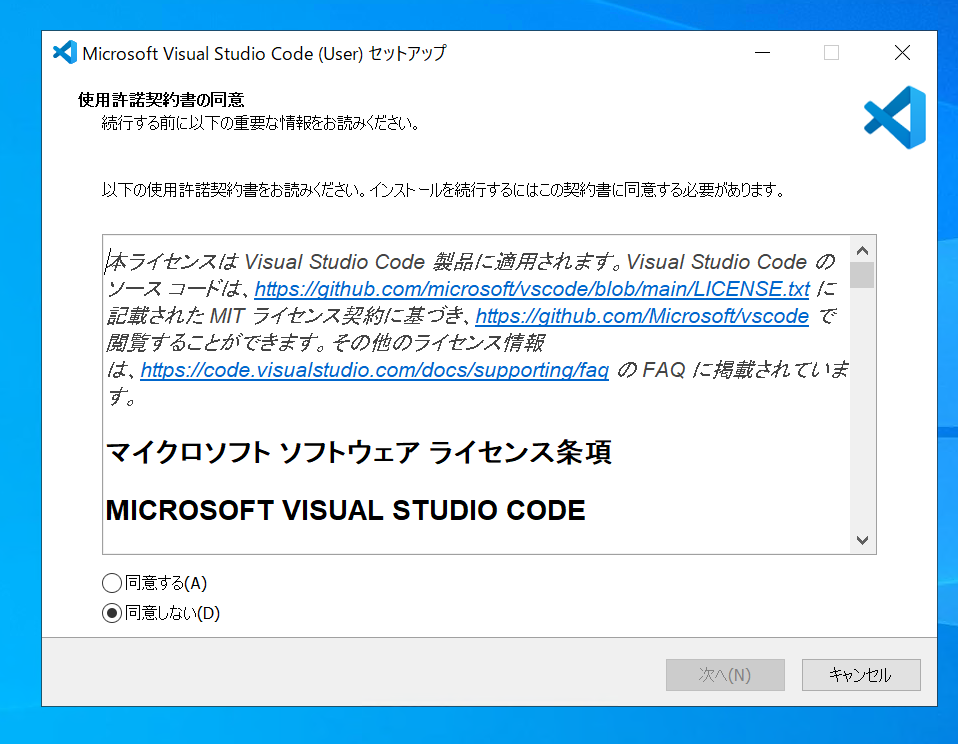
使用許諾契約書が書かれていますので、よく読んでもらい、同意して「次へ」と押す
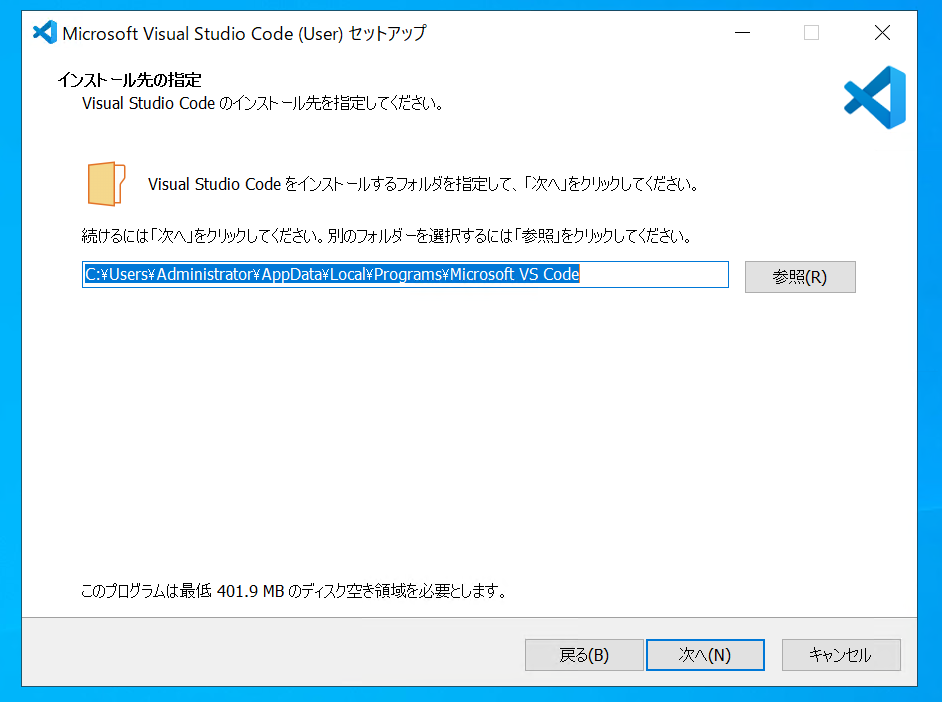
インストール先の指定です。特にダウンロード先に問題がなければ次へを押す。
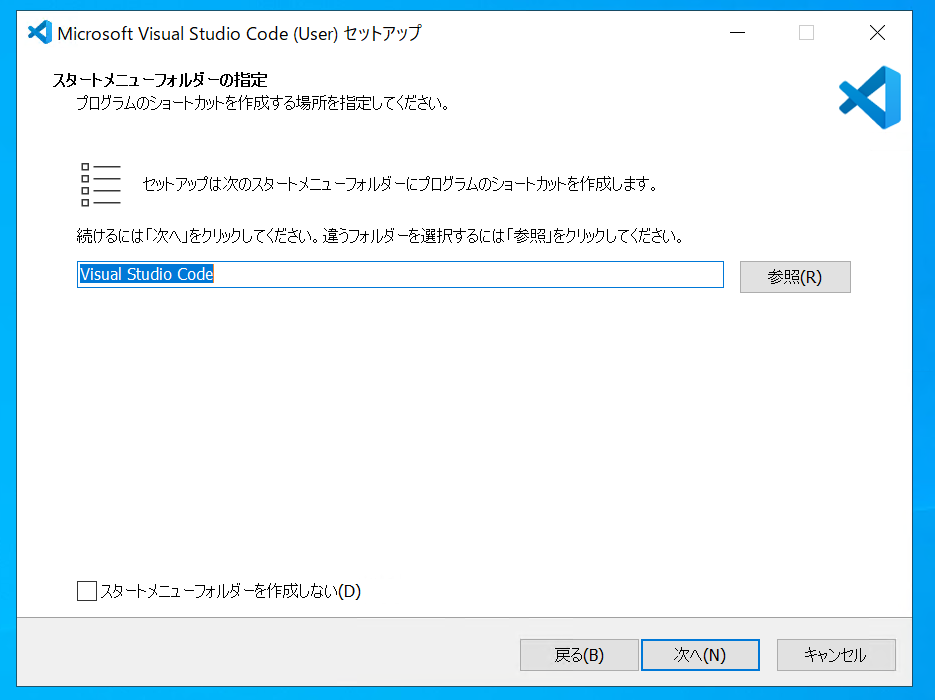
WindowsのスタートメニューにVisual Studio Codeを追加するかどうかを選ぶ画面です。追加したい場合は「次へ」を、追加しない場合は「スタートメニューフォルダを作成しない」にチェックを入れてから「次へ」をクリックしてください。
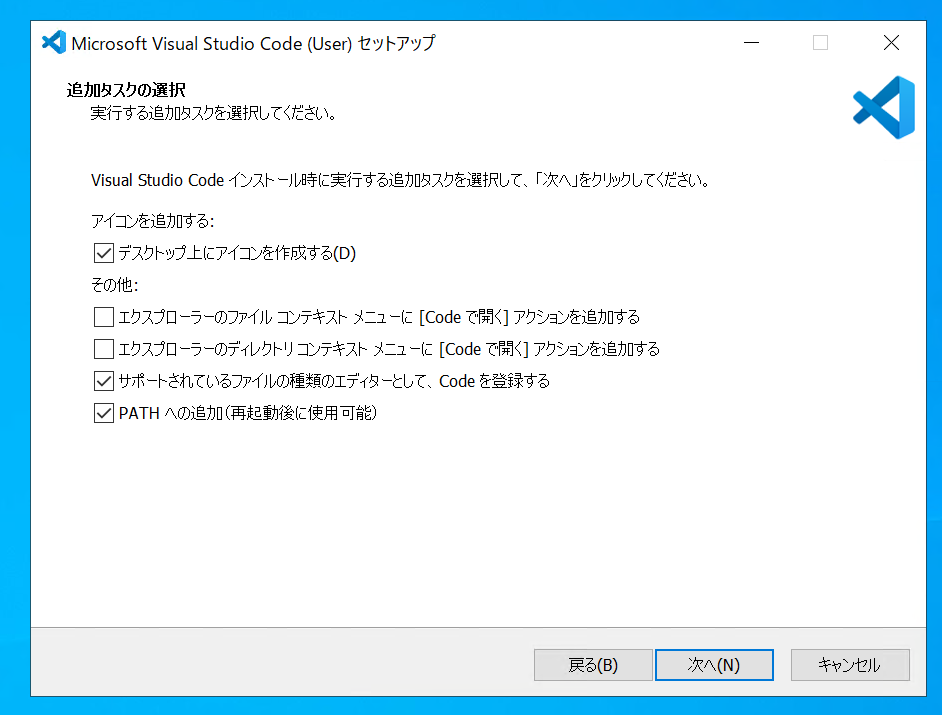
デフォルトに設定されているチェックで問題なければ、次へを押す。
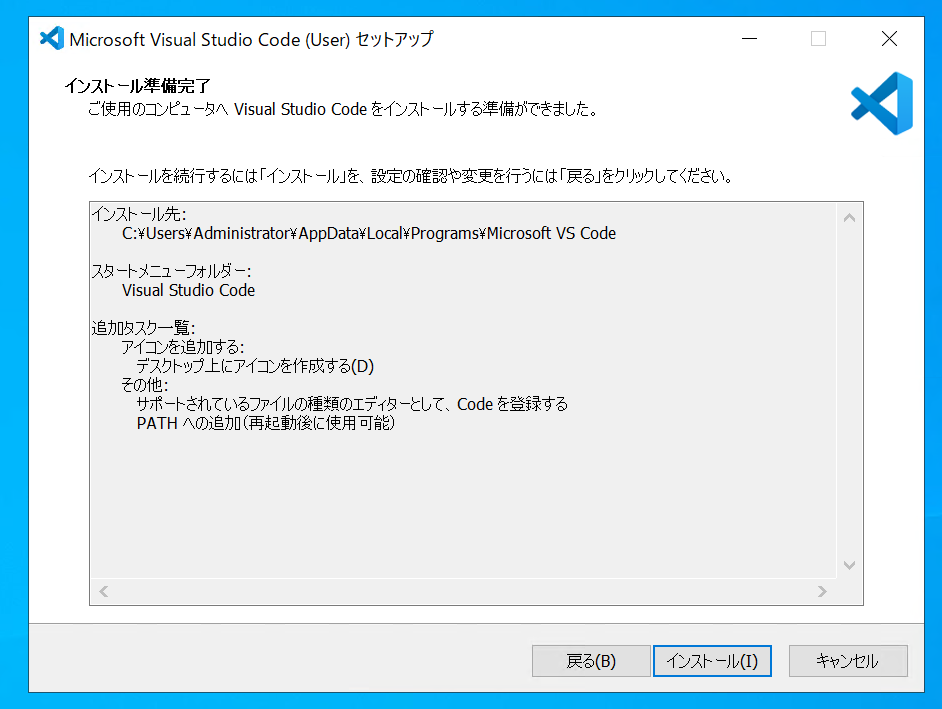
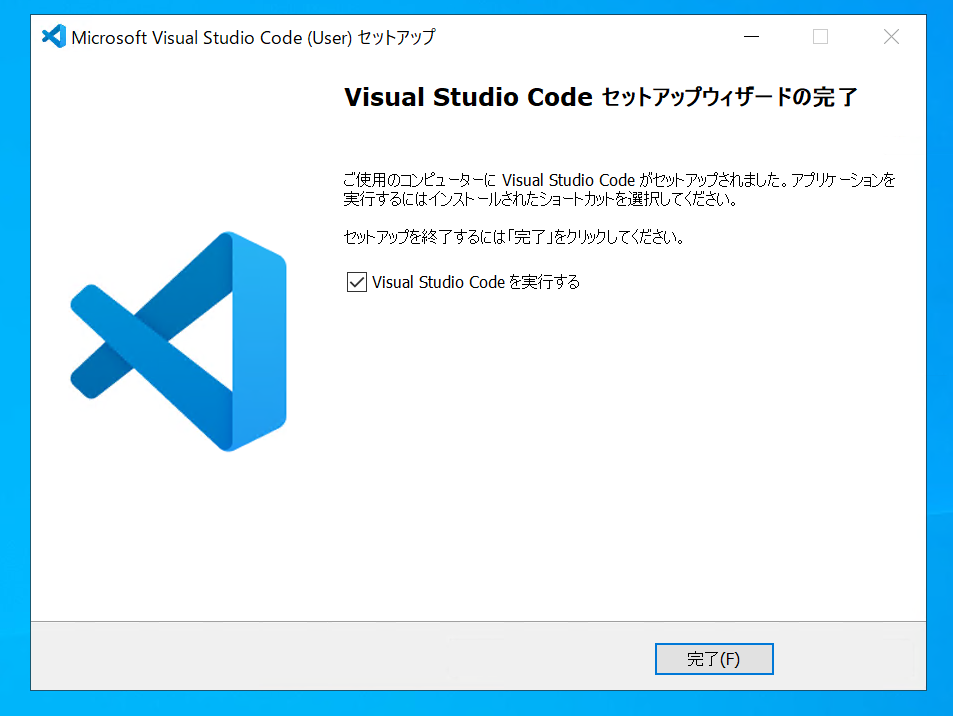
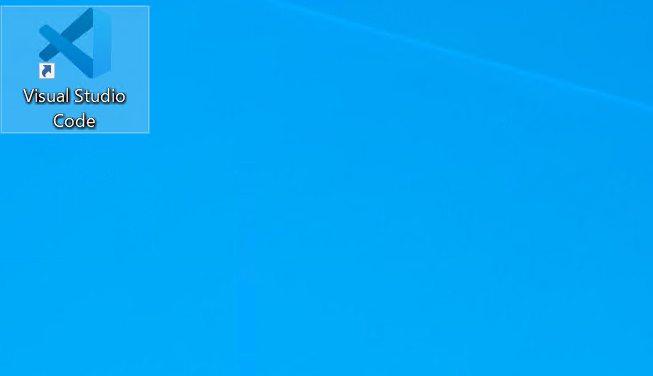
デスクトップにインストールができているかを確認する。
日本語化する
vcscodeは初期状態は英語のままですので、英語が得意という人以外は日本語の方が何かと都合がよいかと思います。
ですのでvscodeを日本語にする方法を解説していきます。
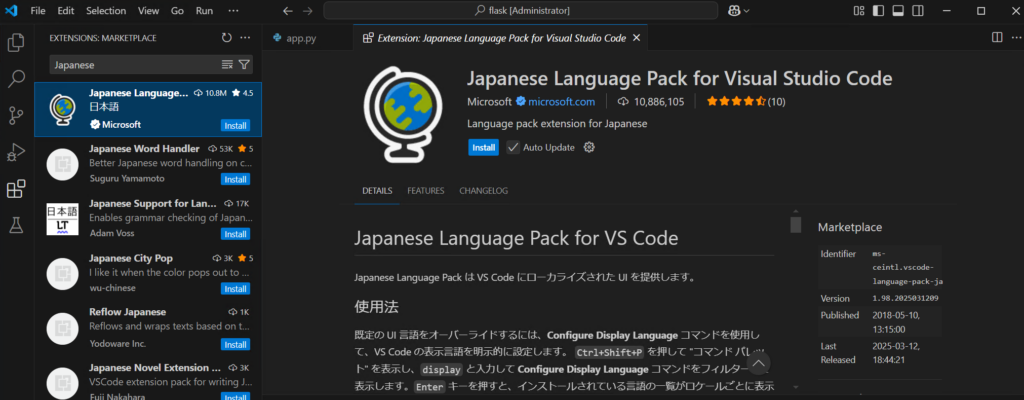
検索窓で「Japanese」といれると「Japanese Language Pack for Visual Studio Code」と表示されるので、「Installを押す」
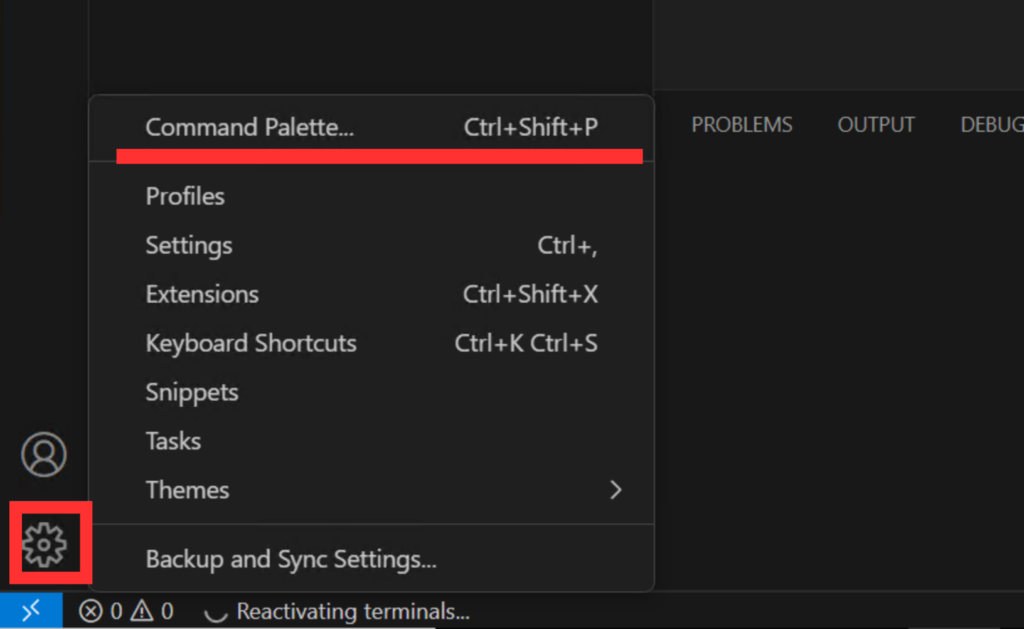
設定をクリックして、「Command Palette」をクリックする。
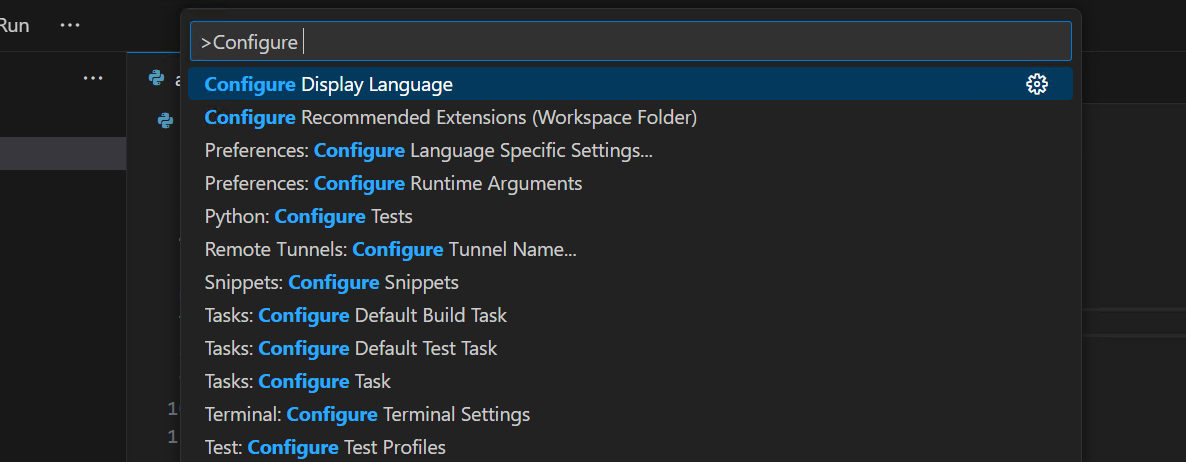
Command Paletteを押した後に、検索窓が出ますので、その検索窓にConfigureを入力して下さい。そうしたら「Configure Display Language」を押す。
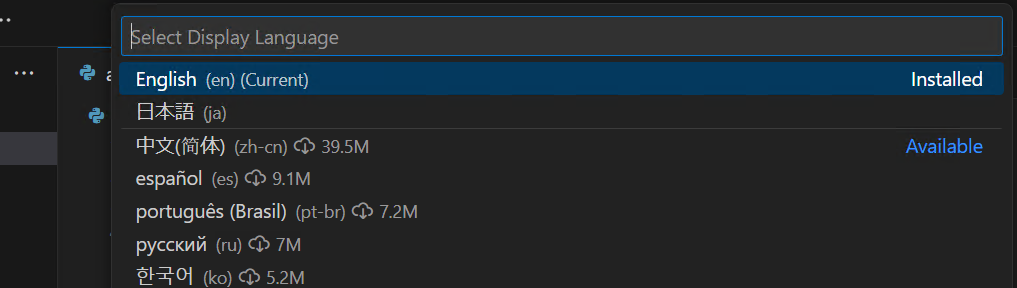
デフォルトになっているのは英語ですので日本語を選択する。
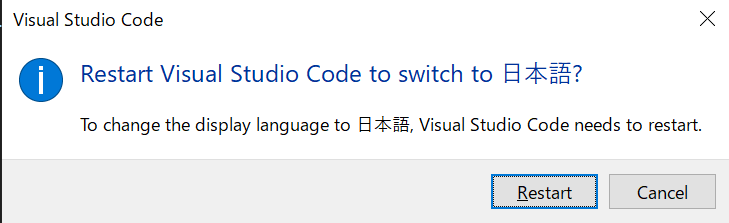
Visul Studio Codeの再起動について案内が出るので、「Restart」を押す。
これで日本語化については完了です。